Philips 104S User Manual [es]

electronic user's manual
file:///Z|/multi_manual/SPANISH/104S/manual.html7/26/2004 5:48:24 PM
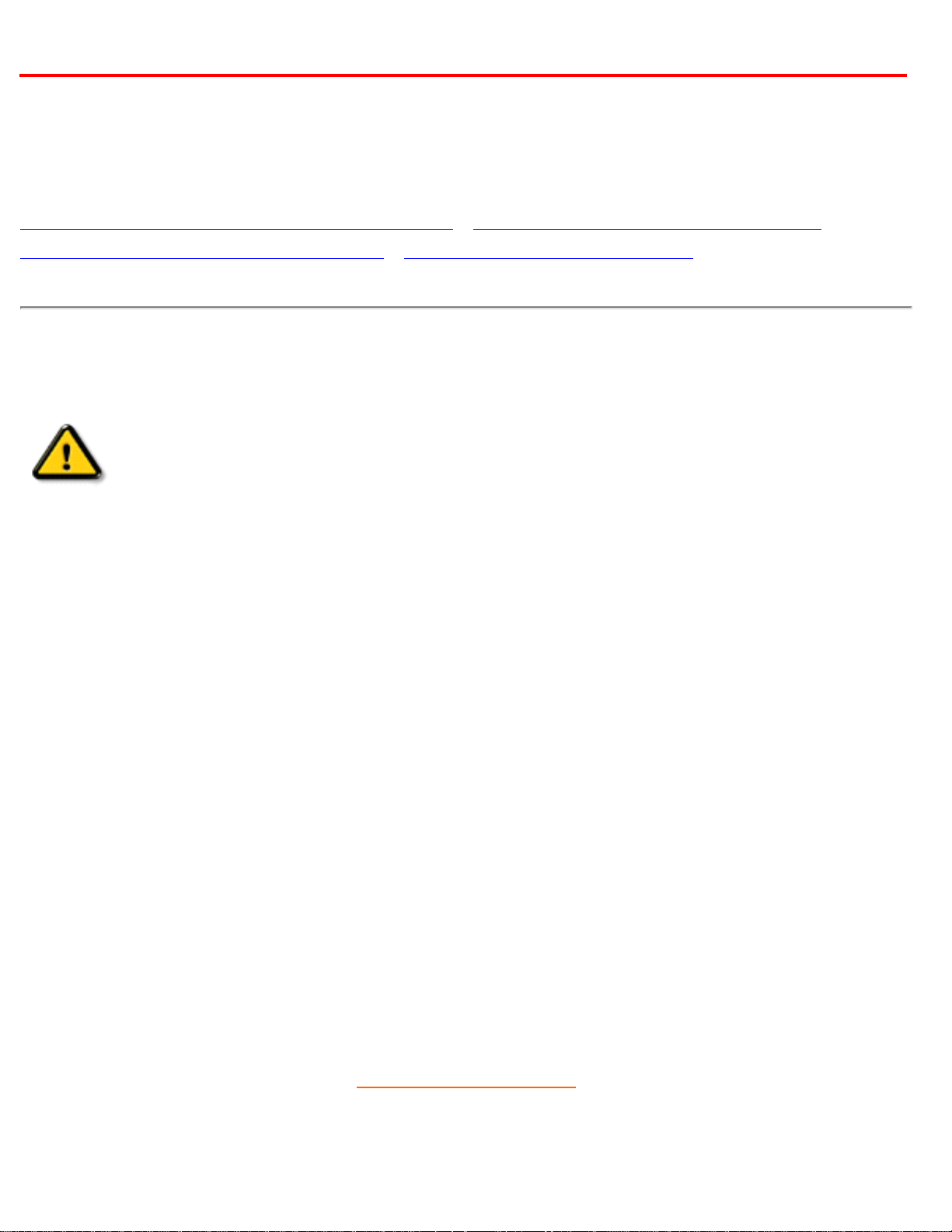
Información Sobre Seguridad y Localización y Reparación de Fallas
Información Sobre Seguridad y Localización y Reparación de
Fallas
Precauciones de Seguridad y Mantenimiento • Localización y Reparación de Fallas •
Información Sobre Reglamentaciones • Otra Información Relacionada
Precauciones de Seguridad y Mantenimiento
ADVERTENCIA: El uso de controles, ajustes o procedimientos distintos de
los expresados en el presente documento puede entrañar la exposición a
descargas, así como riesgos eléctricos y mecánicos.
Observe las siguientes instrucciones cuando conecte y utilice el monitor:
● Desconecte el monitor de la toma de alimentación si va a permanecer inactivo un período
de tiempo prolongado.
● No intente retirar la cubierta posterior, pues quedaría expuesto a posibles descargas. La
cubierta posterior sólo puede ser retirada por personal técnico cualificado.
● No coloque objetos sobre el monitor, ya que podrían obstruir las aberturas de ventilación e
impedir la correcta refrigeración de los componentes electrónicos.
● Para evitar el riesgo de descarga o daños irreversibles en la unidad, no exponga el monitor
a la lluvia ni a niveles excesivos de humedad.
● No utilice alcohol ni líquidos que contengan amoníaco para limpiar el monitor. Si es preciso,
pase un paño ligeramente humedecido. Antes de limpiar el monitor, desconecte el cable de
alimentación.
● A la hora de elegir un emplazamiento para el monitor, asegúrese de que el conector y la
toma de alimentación resulten fácilmente accesibles.
Si el monitor no funciona correctamente después de seguir las instrucciones del manual, consulte
al servicio técnico.
VOLVER AL PRINCIPIO
file:///Z|/multi_manual/SPANISH/104S/SAFETY/SAFETY.HTM7/26/2004 5:48:53 PM
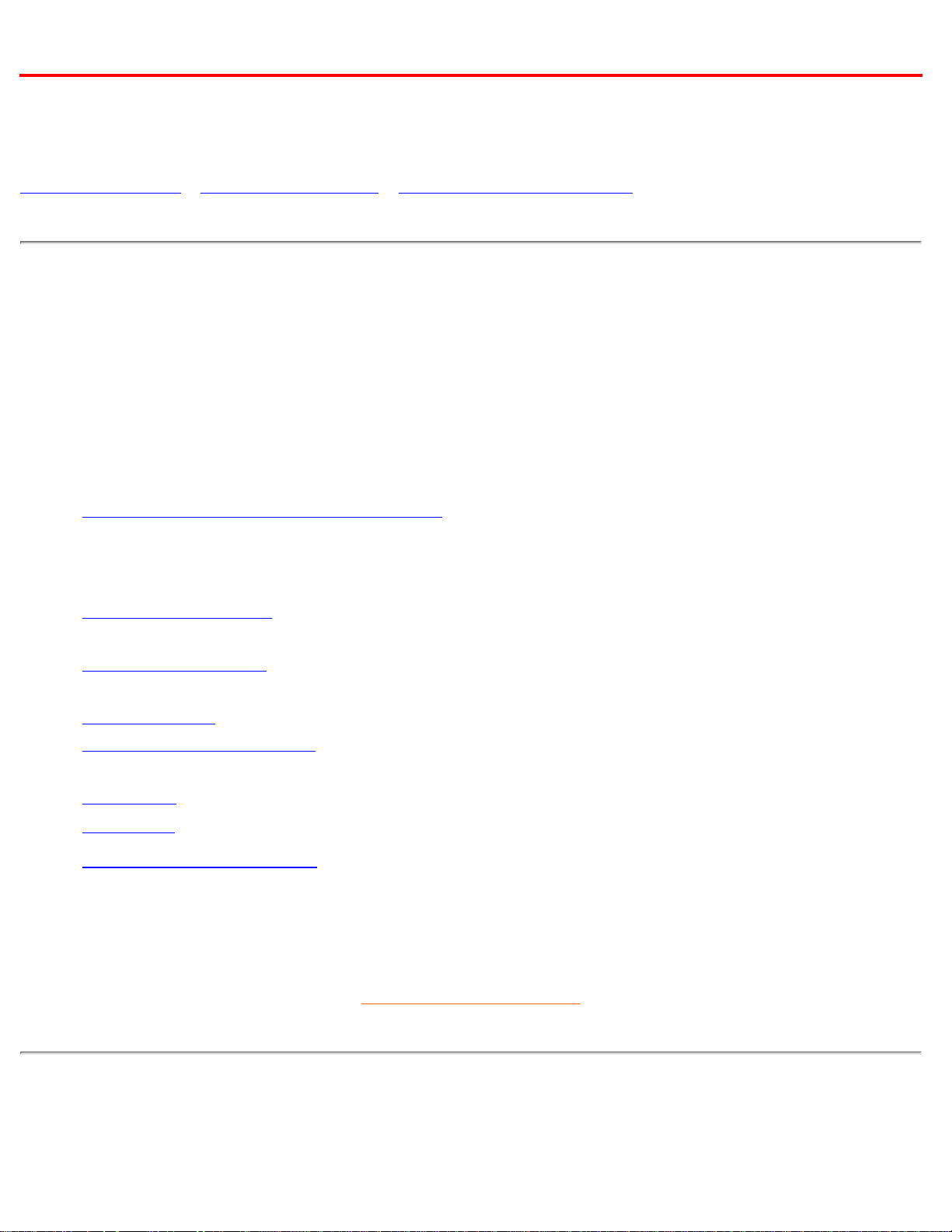
Sobre El Manual De Este Utilizador Electrónico
Sobre El Manual De Este Utilizador Electrónico
Sobre Esta Guía • Otros documentos • Convenciones utilizadas
Sobre Esta Guía
La guía de este utilizador electrónico se piensa para cualquier persona que utilice el monitor de
color de Philips. Describe las características del monitor, la disposición, la operación y el resto de la
información, que es la misma información exacta descrita en nuestra versión impresa.
Las secciones son como sigue:
● Seguridad y troubleshooting información proporcionar inclinar y solución para común
problema, y otro relacionado información usted poder necesitar.
● Sobre este electrónico utilizador manual dar descripción qué información ser incluido tan bien
como notación icono descripción y otro documentación usted poder referir.
● Producto información dar uno descripción monitor característica y tan bien como técnico
especificación para este monitor.
● Installing su monitor describir inicial disposición proceso y dar uno descripción cómo utilizar
monitor.
● Front Controls proporcionar información en adjusting configuración en su monitor.
● Cliente cuidado y garantía ser uno lista mundial Philips consumidor información centro junto
con ayudar escritorio teléfono número y información en el producto.
● El glosario proporciona a más información para los términos técnicos.
● Descargar permite a los usuarios instalar el manual íntegro en su disco duro.
● Preguntas más frecuentes ofrece respuestas a las cuestiones que se plantean con más
frecuencia.
VOLVER AL PRINCIPIO
Otros documentos
Además de esta Guía electrónica, quizá necesite consultar los siguientes documentos:
file:///Z|/multi_manual/SPANISH/104S/ABOUT/ABOUT.HTM (1 of 3)7/26/2004 5:48:54 PM
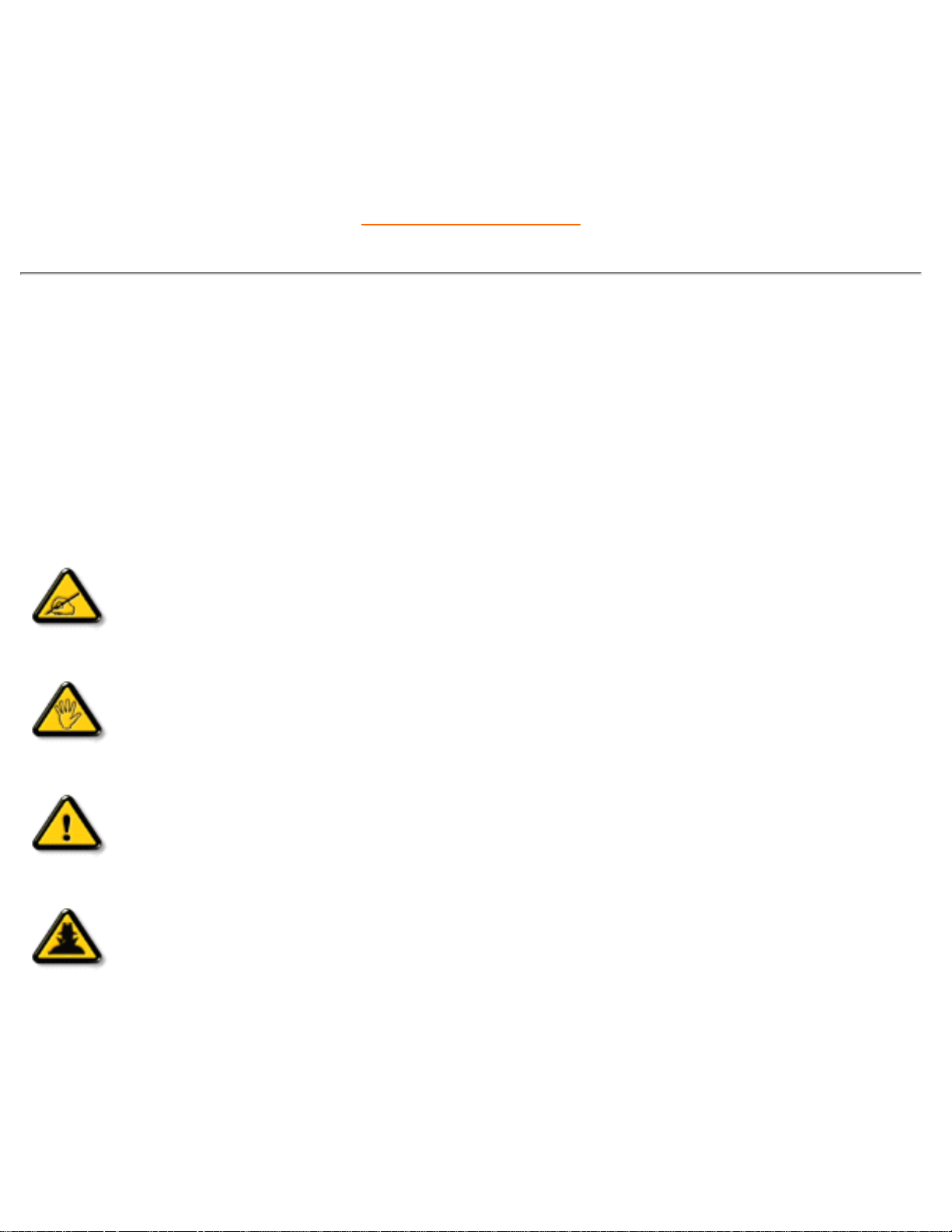
Sobre El Manual De Este Utilizador Electrónico
● Guía de instalación rápida del monitor color Philips , en la que se resume el procedimiento
para la instalación del monitor. Esta guía se incluye con el equipo.
VOLVER AL PRINCIPIO
Convenciones utilizadas
Las siguientes subsecciones describen las convenciones utilizadas en los textos de llamada.
Observaciones, precauciones y advertencias
En la guía pueden aparecer bloques de texto acompañados de un icono e impresos en negrita o en
cursiva, que se corresponden con observaciones, precauciones y advertencias:
OBSERVACIÓN: Indica la existencia de información de interés para optimizar
el uso del sistema informático.
PRECAUCIÓN: Información sobre la manera de evitar posibles daños
materiales o pérdida de datos.
ADVERTENCIA: Indica la posibilidad de sufrir daños personales y la forma de
evitar el problema.
AYUDA ELEGANTE: Este icono indica la información provechosa al ajustar
encendido la visualización de la pantalla de su monitor.
Algunas advertencias pueden aparecer en formatos alternativos o sin icono, en cuyo caso su
inclusión se debe a imperativos legales.
file:///Z|/multi_manual/SPANISH/104S/ABOUT/ABOUT.HTM (2 of 3)7/26/2004 5:48:54 PM

Sobre El Manual De Este Utilizador Electrónico
VOLVER AL PRINCIPIO
©2001Koninklijke Philips Electronics N.V.
Reservados todos los derechos. Queda prohibida la reproducción, copia, uso, alteración, alquiler, exposición pública,
transmisión o emisión de este documento, total o parcialmente, sin autorización por escrito de Philips Electronics N.V.
file:///Z|/multi_manual/SPANISH/104S/ABOUT/ABOUT.HTM (3 of 3)7/26/2004 5:48:54 PM
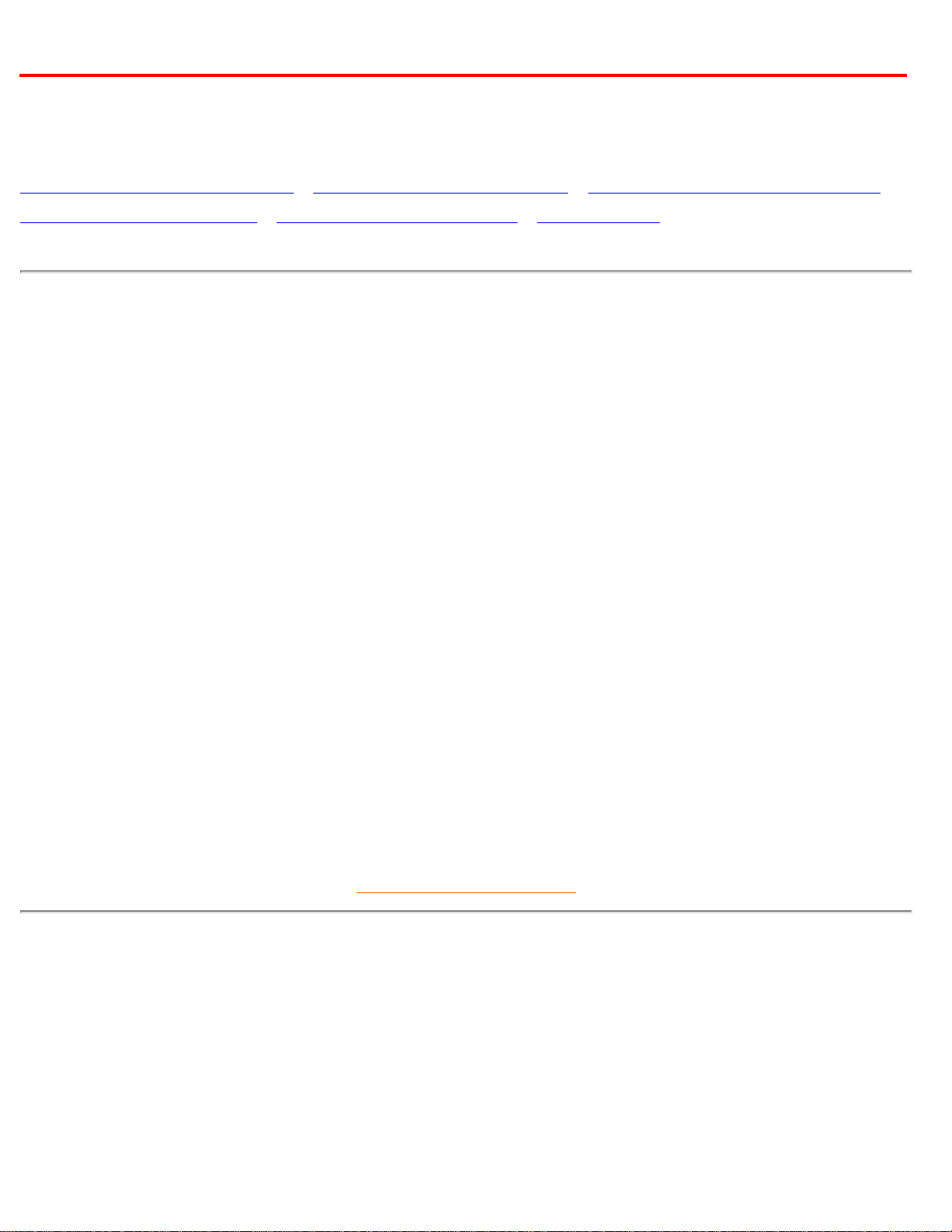
104S Información De Producto
Información De Producto
Características del Producto • Especificaciones Técnicas • Ahorro Automático de Energía •
Especificaciones Físicas • Asignación de Contactos • Ilustraciones
Características Del Producto
104S12 / 104S19
● (13,3 " VIS) el monitor de color 14-inch con el frente excelente del funcionamiento de la
pantalla para el uso con MACs y PC
● frecuencias horizontales de las cubiertas de Autoscan hasta 54 kHz que ofrecen una
resolución máxima de 1024 x 768 con la visualización del parpadeo libremente de 800 x 600
en hasta 87 hertzios
● CRT cuadrada plana del alto contraste con la echada de alta resolución del punto de 0,27
milímetros (0,24 hdp)
● Diseño del espacio de XSD-Xtra salva el espacio del escritorio: El monitor convencional más
corto 15-inch del mundo con profundidad máxima de solamente 367 milímetros / 14,4 "
● Con certificaciones FCC, CE (Sólo en los países especificados) e ISO9241, ISO14001.
VOLVER AL PRINCIPIO
Especificaciones Técnicas*
CRT (tubo de imagen)
• Tamaño y desviación 14" (35.5 cm), ángulo de desviación de 90°
• Tamaño de punto / retícula 0.28 mm
• Tamaño horizontal 0.24 mm
file:///Z|/multi_manual/SPANISH/104S/PRODUCT/PRODUCT.HTM (1 of 5)7/26/2004 5:48:55 PM

104S Información De Producto
• Tipo de tubo
Máscara de sombra, antideslumbrante (104S12),
antiestática (104S19), antirreflectante, transmisión de luz
del 57%
• Fósforo P22
• Área de pantalla recomendada 9.8" x 7.4" / 250 x 188 mm
• Área de pantalla máxima 10.8" x 7.9" / 2784 x 201 mm
EXPLORACIÓN
• Horizontal scanning 30 - 54 KHz
• Vertical scanning 50 - 120 Hz
VÍDEO
• Frecuencia de punto de vídeo 65 MHz
• Impedancia de entrada
- Vídeo 75 ohmios
- Sincronismo 2.2 kOhmios
• Niveles señal de entrada 0.7 Vpp
• Sincronismo señal de entrada
• Polaridades de sincronismo Positiva y negativa
TEMPERATURA COLOR BLANCO
Coordenadas CIE de cromaticidad:
• a 9300° K x = 0.281 / y = 0.311
* Información sujeta a modificación sin previo aviso.
VOLVER AL PRINCIPIO
file:///Z|/multi_manual/SPANISH/104S/PRODUCT/PRODUCT.HTM (2 of 5)7/26/2004 5:48:55 PM

104S Información De Producto
Ahorro automático de energía
Si posee una tarjeta de vídeo o un programa instalado en su ordenador que se ajusten a la
especificación DPMS de VESA, el monitor podrá reducir automáticamente su consumo de energía
mientras no esté en uso. Cuando se detecte una señal procedente del teclado, ratón u otro
dispositivo de entrada, el monitor "se despertará" automáticamente. La siguiente tabla muestra el
consumo energético y el color del indicador con esta función de ahorro automático de energía:
Gestión de corriente
Modo VESA
Vídeo Sincr-H Sincr-V Consumo
Ahorro
(%)
Diodo
Activado Activo Sí Sí < 65W 0 % Verde
Espera En blanco No Sí < 8W 88% Amarillo
Suspensión En blanco Sí No < 8W 88% Amarillo
Desactivado En blanco No No
< 8W
88%
Amarillo
Este monitor cumple las especificaciones ENERGY STAR®. Como asociado de ENERGY
STAR
®
, PHILIPS ha decidido que este producto cumpla las directrices sobre eficiencia
energética de dicho programa.
VOLVER AL PRINCIPIO
Especificaciones físicas
• Dimensiones
13.7" x 14.4" x 14.2" / 347 x 367 x 360 mm (incluida base)
13.7" x 14.4" x 12.2" / 347 x 367 x 310 mm (excluida base)
• Peso 9.5 kg
• Alimentación 90 - 264 VAC, 50/60Hz
• Temperatura (activo) 0° a 40°C / 32° a 104°F
• Temperatura (inactivo) -25° a +65°C / -13° a +149°F
• Humedad relativa 5% a 95%
file:///Z|/multi_manual/SPANISH/104S/PRODUCT/PRODUCT.HTM (3 of 5)7/26/2004 5:48:55 PM

104S Información De Producto
* Resolución 800 x 600, tamaño estándar, máximo contraste, 50% brillo, 9300°, patrón blanco.
* Información sujeta a modificación sin previo aviso.
VOLVER AL PRINCIPIO
Asignación de contactos
Conector D-sub de 15 contactos (macho) del cable de señal (sistemas IBM):
Núm.
de
Espiga
Asignación
Núm.
de
Espiga
Asignación
1 Entrada vídeo rojo 9 Sin contacto
2 Entrada vídeo verde 10 Tierra lógico
3 Entrada vídeo azul 11
Salida idéntica,
conectada a n° 10
4
Salida idéntica,
conectada a n° 10
12 Línea datos serie (SDA)
5 Tierra 13 Sinc-H / H+V
6 Tierra vídeo rojo 14 Sinc-V (VCLK para DDC)
7 Tierra vídeo verde 15 Línea reloj datos (SCL)
8 Tierra vídeo azul
file:///Z|/multi_manual/SPANISH/104S/PRODUCT/PRODUCT.HTM (4 of 5)7/26/2004 5:48:55 PM
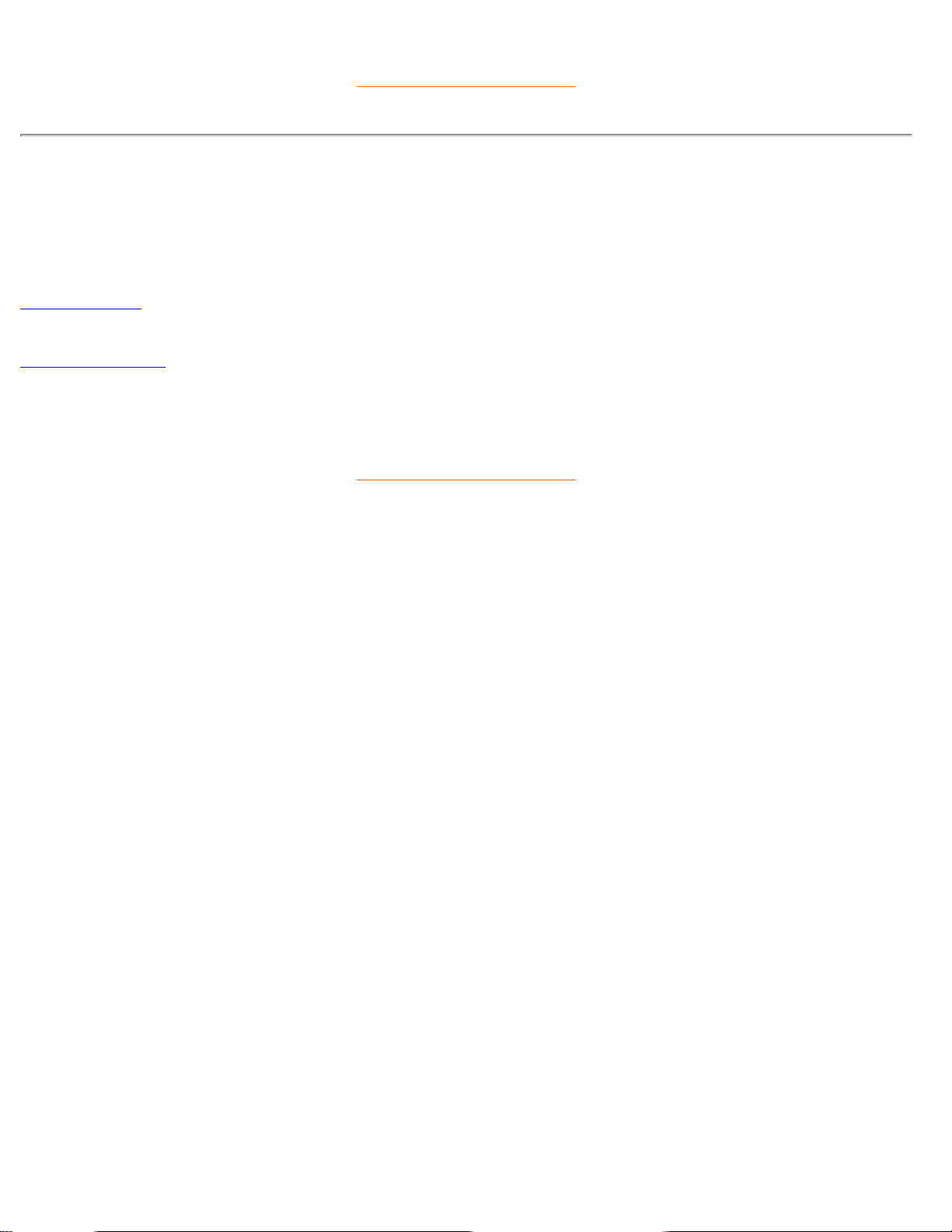
104S Información De Producto
VOLVER AL PRINCIPIO
Ilustraciones
En los enlaces dispone de diversas vistas del monitor y sus componentes.
Vista frontal
Vista posterior
VOLVER AL PRINCIPIO
file:///Z|/multi_manual/SPANISH/104S/PRODUCT/PRODUCT.HTM (5 of 5)7/26/2004 5:48:55 PM

Instalación del Monitor
Instalación del Monitor
Vista frontal • Vista lateral • Pie • PCUH411 USB Hub (option)
Vista frontal
Para más información sobre los mandos y las teclas, refiérase a Controles frontales.
VOLVER AL PRINCIPIO
Vista lateral
file:///Z|/multi_manual/SPANISH/INSTALL_1/INSTALL.HTM (1 of 2)7/26/2004 5:48:55 PM

Instalación del Monitor
1. Potencia adentro - asocie el cable de transmisión aquí.
2. Vídeo adentro - éste es un cable que se asocia ya a su monitor. Conecte el
otro extremo del cable con su PC.
VOLVER AL PRINCIPIO
file:///Z|/multi_manual/SPANISH/INSTALL_1/INSTALL.HTM (2 of 2)7/26/2004 5:48:55 PM
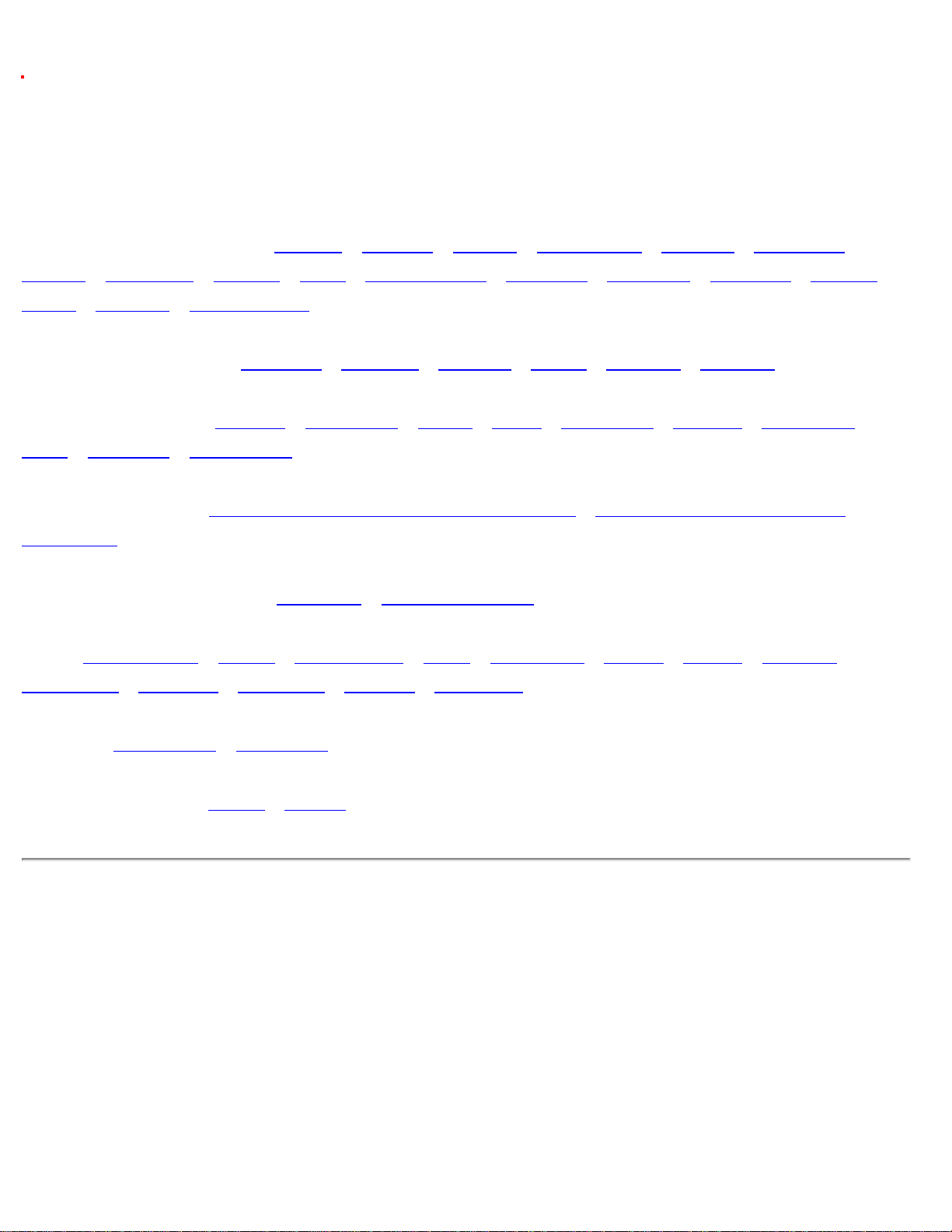
Servicio al Cliente y Garantía
Servicio al Cliente y Garantía
SELECCIONE UN PAÍS / Región ARA LEER LA COBERTURA DE GARANTÍA
CORRESPONDIENTE:
EUROPA OCCIDENTAL:
Austria • Bélgica • Chipre • Dinamarca • Francia • Alemania •
Grecia • Finlandia • Irlanda • Italia • Luxemburgo • Holanda • Noruega • Portugal • Suecia •
Suiza • España • Reino Unido
EUROPA ORIENTAL: Chequia • Hungría • Polonia • Rusia • Turquía • Bulgaria
AMÉRICA LATINA:
Antillas • Argentina • Brazil • Chile • Colombia • México • Paraguay •
Perú • Uruguay • Venezuela
NORTEAMÉRICA: EE.UU. y Canadá (Sólo 107S y 107X) • EE.UU y Canadá (demás
modelos).
REGIÓN DEL PACÍFICO: Australia • Nueva Zelandia
ASIA: Bangladesh • China • Hong Kong • India • Indonesia • Japón • Corea • Malasia •
Paquistán • Filipinas • Singapur • Taiwán • Tailandia
ÁFRICA: Marruecos • Sudáfrica
ORIENTE MEDIO: Dubai • Egipto
file:///Z|/multi_manual/SPANISH/WARRANTY/WARRANTY.HTM7/26/2004 5:48:56 PM

Frequently Asked Questions
Preguntas más frecuentes
1.
¿Qué significa el logotipo "Diseñado para Windows"?
El logotipo "Diseñado para Windows" significa que su monitor Philips cumple los requisitos y
recomendaciones de la Guía de Diseño de Sistemas PC9x (97, 98 o 99) y que ha superado
con éxito las rigurosas pruebas WHQL.
2. ¿Qué es USB?
Considere el USB como un conector inteligente para periféricos de PC. El USB identifica
automáticamente los recursos (por ejemplo, el programa de controlador y el ancho de banda
del canal) requeridos por los periféricos. El USB habilita los recursos necesarios sin la
intervención del usuario. Sus tres ventajas principales son las siguientes:
● El USB elimina el efecto "case-angst", esto es, el miedo a abrir la caja del ordenador para
instalar tarjetas de circuito impreso (que suelen requerir reajustes en los complejos IRQ) a la
hora de añadir periféricos.
● El USB vence el inconveniente de los "atascos de puerto". Sin USB, los ordenadores
normalmente se limitan a una impresora, dos dispositivos conectados al puerto COM (por lo
general un ratón y un módem), un puerto paralelo mejorado (EPP) para el escáner o la
videocámara, por ejemplo, y una palanca de juegos. Y cada día son más y más los periféricos
para equipos multimedia que se ofrecen en el mercado. Con USB, pueden funcionar hasta 127
dispositivos al mismo tiempo desde un ordenador.
● El USB admite la conexión sobre la marcha. Sin necesidad de apagar, conectar, reiniciar y
ejecutar la instalación de los periféricos. Ni de someterse al proceso inverso para
desconectarlos. En definitiva: el USB convierte la instalación de periféricos del tipo "conectar y
rezar" (Plug-and-Pray) en un verdadero "conectar y usar" (Plug-and-Play).
3. ¿Qué es un concentrador USB?
Puede considerarse una ampliación de puertos USB. Normalmente, el PC incorpora uno o dos
puertos USB. Para conectar otros dispositivos USB adicionales, necesitará un concentrador
USB.
4. ¿Cuál es la solución en concentradores USB propuesta por Philips Monitors?
Cada vez son más los monitores que incorporan funciones de concentrador USB, si bien no
todos los usuarios lo necesitan o lo desean. Para brindarle la posibilidad de elegir, Philips
ofrece un concentrador USB como opción (ref. PCUH411). Este concentrador USB consta de
dos partes que normalmente van unidas: la funcional y la estética. El elemento estético es una
cubierta desmontable. Con ella quitada, el concentrador USB puede acoplarse a la base o
pedestal del monitor, y girarse en cualquier dirección en torno a la base. Gracias a esta
innovadora solución de Philips, el concentrador USB estará siempre al alcance de la mano
para simplificar la conexión o desconexión de los periféricos USB.
file:///Z|/multi_manual/SPANISH/FAQ.HTM (1 of 12)7/26/2004 5:48:57 PM

Frequently Asked Questions
5. ¿Dónde puedo comprar un concentrador USB para mi monitor Philips?
Philips pone a su disposición un concentrador USB opcional (ref.: PCUH411) que se puede
acoplar a la base o pedestal de nuestros monitores. Solicite más detalles a su distribuidor.
6. ¿Qué modelos son compatibles con Mac?
Todos los monitores Philips catalogados son compatibles con Mac. NO OBSTANTE, es posible
que necesite un adaptador para conectar el monitor al sistema Mac. Solicite más detalles a su
distribuidor.
7. ¿Qué es TCO?
TCO son las siglas de la Confederación Sueca de Empleados Profesionales.
8. ¿Qué es MPR?
MPR es el Comité Sueco de Medición y Verificación.
9. ¿Cuáles son las diferencias entre MPRII, TCO92, TCO95 y TCO99?
En la jerarquía general de estándares, TCO99 es el nivel más alto de certificación. Después
viene TCO95, que es "mejor" que TCO92, y éste a su vez es mejor que MPRII. A continuación
se comparan los estándares de cada categoría.
Emisiones:
MPRII: Establecen normas de baja emisión para los dispositivos de visualización.
TCO92: En su momento estableció normas más estrictas que MPRII.
TCO95: Como las normas TCO92 pero más rigurosas.
TCO99: Definió normas y procedimientos de pruebas aún más severos que TCO95.
Seguridad:
MPRII: Sin requisitos.
TCO92/95/99: Requisitos de seguridad en todas ellas.
Ahorro de energía:
MPRII: Sin requisitos.
TCO92: en modo de espera < 30 W; apagado < 8 W
TCO95: en modo de espera < 30 W; apagado < 8 W
file:///Z|/multi_manual/SPANISH/FAQ.HTM (2 of 12)7/26/2004 5:48:57 PM

Frequently Asked Questions
TCO99: en modo de espera < 15 W; apagado < 5 W
Ergonomía visual:
MPRII: Sin requisitos.
TCO92: Sin requisitos.
TCO95: Estableció normas ergonómicas tales como nivel de contraste, parpadeo o
fluctuaciones.
TCO99: Endureció las normas TCO95.
Ecología:
MPRII: Sin requisitos.
TCO92: Sin requisitos.
TCO95: Estableció normas ecológicas de carácter general, en materias como la reciclabilidad o
la política y las certificaciones medioambientales.
TCO99: Endureció aún más las normas TCO95.
10. ¿Cómo se activa la función de ahorro energético?
En 'Mi PC', seleccione 'Panel de control', 'Control del monitor' y 'Predeterminados', y elija su
modelo de monitor Philips de la lista de controladores estándar. El sistema Plug and Play
activará de forma automática la casilla de verificación EPA. En DOS o Windows 3.1, antes
deberá asegurarse de que el PC admite la opción de ahorro energético.
11. ¿Qué es la velocidad de refresco?
La "velocidad de refresco" indica el número de veces por segundo que se explora verticalmente
una pantalla completa. En otras palabras, si la velocidad de refresco de un monitor es de
85 Hz, significa que su pantalla se renueva (o somete al barrido vertical) 85 veces por segundo.
Cuanto mayor sea la velocidad de refresco, mejor será la estabilidad de imagen y menor el
parpadeo. Una velocidad de refresco alta permite a los usuarios que pasan muchas horas
delante del monitor evitar la fatiga visual y el estrés. Para cambiar el valor, seleccione en el
ordenador Inicio à Configuración à Panel de control à Pantalla à Propiedades à
Configuración à Avanzada à Adaptador, y el monitor se adaptará automáticamente a la
tarjeta de vídeo.
12. ¿Por qué parece parpadear la imagen de la pantalla?
La velocidad de refresco baja y las interferencias eléctricas son causas típicas del parpadeo de
imagen. Éstas son algunas de las posibles soluciones:
file:///Z|/multi_manual/SPANISH/FAQ.HTM (3 of 12)7/26/2004 5:48:57 PM
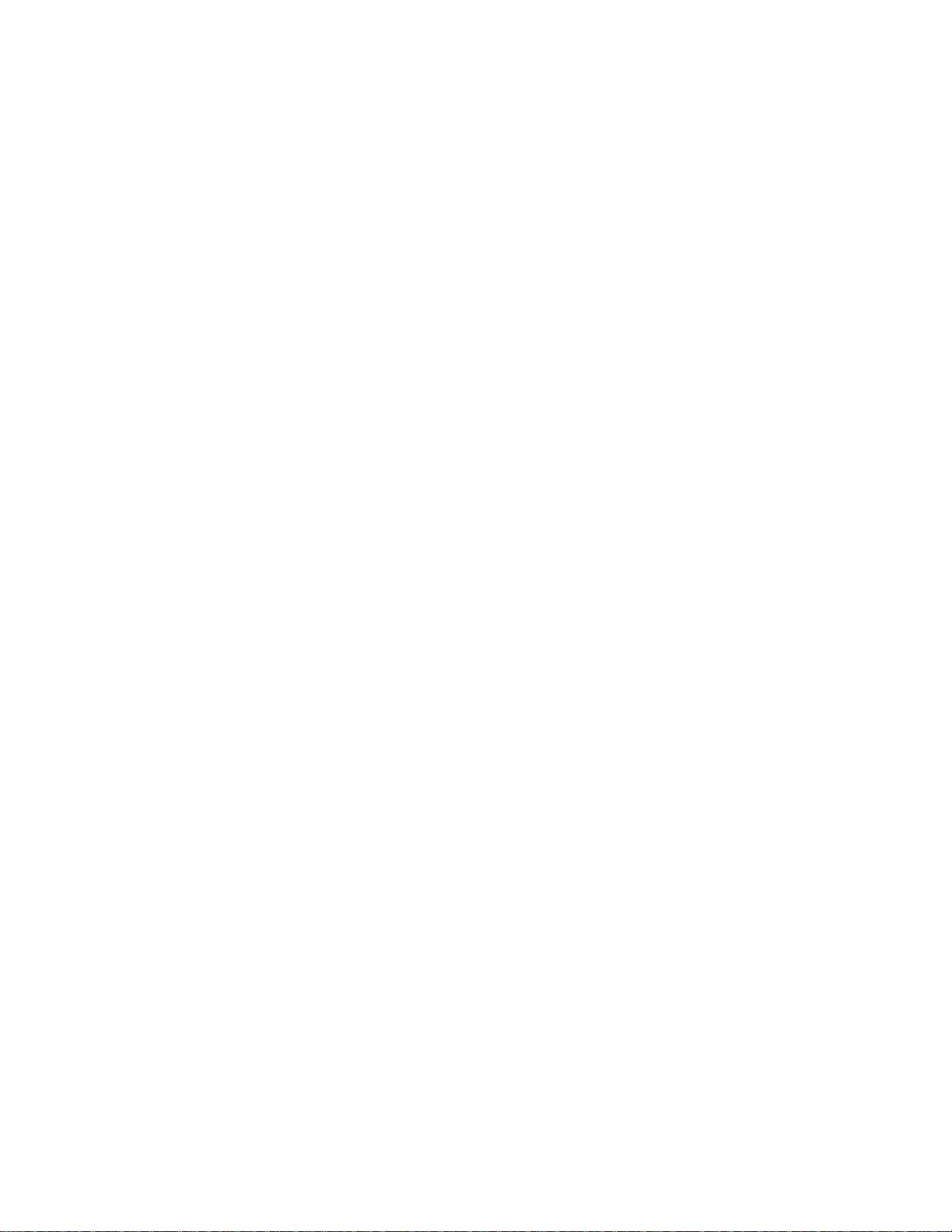
Frequently Asked Questions
● Compruebe que están instalados los controladores apropiados para la tarjeta de vídeo
● Asegúrese de que todos los dispositivos eléctricos (por ejemplo, teléfonos móviles) están
alejados como mínimo 1 m del monitor
● Cambie el monitor a otro emplazamiento en el que no reciba interferencias eléctricas
● Ajuste la velocidad de refresco a 75 Hz o superior.
13. ¿Cómo ajusto la resolución del monitor?
Las resoluciones disponibles están determinadas por la capacidad de la tarjeta de vídeo y del
controlador gráfico. En Windows 95, puede ajustar la resolución en Propiedades de pantalla à
Configuración.
14. ¿Cómo puedo ajustar el tamaño, posición y rotación de la pantalla?
Dependiendo del modelo, puede usar el programa CustoMax, los menús de pantalla (OSD) o
los mandos de control del propio monitor.
15. ¿Qué sucede si me pierdo mientras configuro el monitor?
Simplemente pulse el botón OK y seleccione "Reiniciar" para restablecer todos los ajustes
originales.
16. ¿Qué es LightFrame
TM
?
LightFrame
TM
es un avance tecnológico de Philips que ofrece una solución exclusiva y
revolucionaria para mejorar el brillo y la definición de un monitor. Con LightFrame
TM
, el usuario
disfruta de imágenes y fotografías con calidad televisiva sin afectar al rendimiento del monitor
en las ventanas usadas para otras aplicaciones.
17. ¿Cómo funciona LightFrame
TM
?
LightFrame
TM
consta de una aplicación de software y de un circuito integrado que se acopla en
el monitor. Entre ambos realzan el brillo y la definición de una zona de la pantalla o ventana
definida por el usuario. La exclusiva tecnología LightFrame
TM
mejora espectacularmente la
file:///Z|/multi_manual/SPANISH/FAQ.HTM (4 of 12)7/26/2004 5:48:57 PM
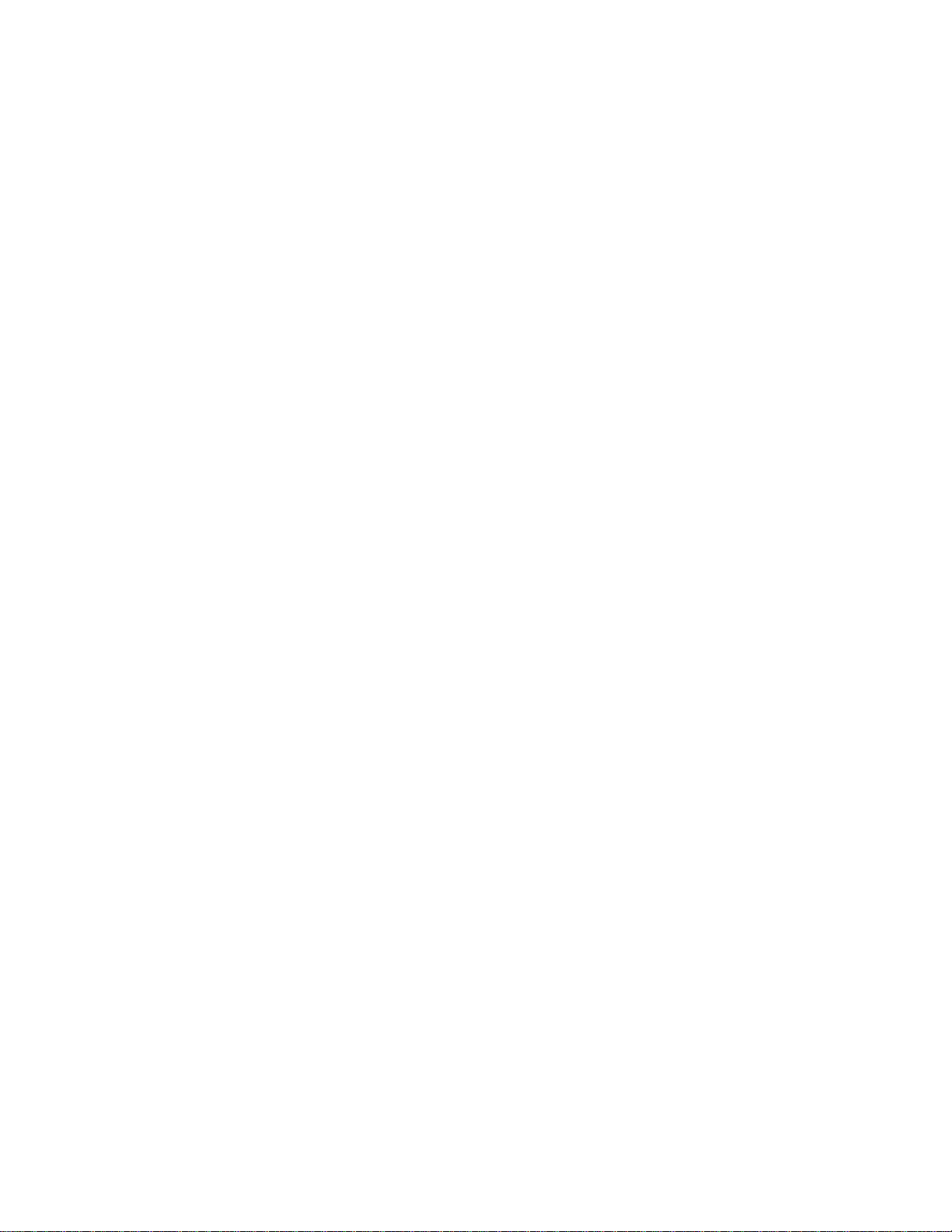
Frequently Asked Questions
calidad de imagen tanto en fotografía como en vídeo.
18. ¿Cómo me puede beneficiar LightFrame
TM
?
Con LightFrame
TM
, los monitores Philips seleccionados ofrece las imágenes de fotografía y
vídeo con calidad televisiva, manteniendo el rendimiento del monitor en las aplicaciones de
texto. En consecuencia, las películas e imágenes se visualizan con más luz y animación, y las
fotografías con más naturalidad y dinamismo.
19. ¿Lo tendrán otras marcas?
LightFrame
TM
es un invento, desarrollo y patente de Philips. Se trata de una función exclusiva
que sólo podrá encontrar en los monitores Philips.
20. ¿Acortará LightFrame
TM
la vida del monitor?
No. Las exhaustivas pruebas realizadas confirman que LightFrame
TM
no afecta negativamente
a la vida del monitor. Los avanzados monitores de Philips emplean fósforo mejorado y están
diseñados para entregar un elevado flujo luminoso. LightFrame
TM
normalmente realza las
imágenes de fotografía y vídeo. Aunque el brillo máximo de la zona resaltada aumenta
considerablemente, el brillo medio –factor determinante en el deterioro del cátodo– no suele
incrementarse. En cualquier caso, un circuito especial ABL (limitador automático del haz)
mantiene el brillo medio máximo del monitor dentro de unos niveles aceptables.
21. Un mensaje me indica que el monitor quizá no admita LightFrame
TM
, pero yo estoy
seguro de que sí. ¿Cuál es el problema?
Sólo un controlador Philips puede determinar si el monitor está equipado con LightFrame
TM
; un
controlador genérico de Windows no puede hacerlo. Instale el controlador especial de Philips
que le facilitaron con el monitor. Si el aviso sigue parpadeando después de instalar el
controlador Philips, desestime el mensaje. LightFrame
TM
funcionará sin ningún problema.
file:///Z|/multi_manual/SPANISH/FAQ.HTM (5 of 12)7/26/2004 5:48:57 PM

Frequently Asked Questions
22. ¿Qué sucederá cuando el sistema ya no esté conectado a un monitor con LightFrame
TM
,
por ejemplo si salgo con mi portátil?
La exclusiva función LightFrame
TM
de Philips requiere la acción combinada del hardware
residente en el monitor y el software instalado en el sistema. Sólo funcionará cuando un
monitor debidamente equipado reciba órdenes del software del sistema. Sin ambos, esto es, el
monitor equipado con hardware LightFrame
TM
y el software del sistema, el programa
LightFrame
TM
no funcionará.
23. ¿Qué es el diseño "XtraSpace" (XSD)?
XSD significa "XtraSpace Design", una idea de Philips que reduce el espacio de sobremesa
ocupado por los monitores CRT. Los monitores Philips XSD combinan las menores
dimensiones de fondo del mundo con un excelente rendimiento visual.
24. ¿Cómo consiguió Philips el diseño XtraSpace?
Philips consiguió este avanzado diseño de monitor CRT utilizando tubos de imagen de poca
profundidad y aplicando un proceso especializado por el que se exprimió hasta el último
milímetro de espacio sobrante en los requisitos de ocupación de sobremesa de los monitores
XSD.
25. ¿Cuál es la solución de audio de los monitores Philips?
No todos los usuarios necesitan capacidades multimedia. Para brindarles la posibilidad de
elegir, Philips ofrece una Base Multimedia opcional (ref.: 6G3B10) que se puede usar en
sustitución del pedestal estándar (fácilmente desmontable) del monitor.
26. ¿Qué modelos admiten la Base Multimedia?
Los siguientes modelos admiten la incorporación de la Base Multimedia: 109B20, 107B20,
105B20, 105B21, 109S20, 107S20, 107S21, 105S20, 105S21.
27. ¿Cuáles son las especificaciones de la Base Multimedia Philips?
file:///Z|/multi_manual/SPANISH/FAQ.HTM (6 of 12)7/26/2004 5:48:57 PM

Frequently Asked Questions
Consulte las especificaciones detalladas en la hoja de información de producto.
28. ¿Por qué es mejor la Base Multimedia que los altavoces independientes?
La principal ventaja de la Base Multimedia es su mínimo requerimiento de espacio. De hecho,
apenas ocupa espacio adicional, y no altera la profundidad ni la anchura del monitor.
Únicamente la altura aumenta en unos tres centímetros.
29. ¿Dónde puedo comprar una base multimedia para mi monitor Philips?
Solicite información a su distribuidor.
30. ¿Qué hace el autocalibrado?
Hace que el monitor se comporte mejor y durante más tiempo. Con el paso del tiempo, el brillo
de un monitor se va degradando y sus colores van cambiando. Este conocido proceso afecta a
todos los monitores. Al cabo de unos años, el brillo pierde más de un 50% con respecto a su
valor original. En ese momento es cuando se considera agotada la vida útil del monitor. La
función de autocalibrado reajusta periódicamente la temperatura de color y la luminancia a sus
valores originales.
31. ¿Qué ventajas tiene la función de autocalibrado?
Con el autocalibrado, la luminancia de un monitor tarda un 33 por ciento más de tiempo en
deteriorarse hasta el nivel del 50 por ciento que marca el final de la vida útil de un equipo de
visualización. Gracias a la función de autocalibrado, un monitor cuya vida normal sea de
10.000 horas, por ejemplo, la prolongaría hasta 13.300 horas, todo un tercio más.
32. ¿Cómo funciona el autocalibrado?
Durante el proceso de calibrado, en la pantalla se visualizan diferentes imágenes predefinidas
en blanco y negro. Los haces de los cañones rojo, verde y azul son objeto de precisas
mediciones y se comparan con los valores originales almacenados en el monitor. Reajustando
los valores de ganancia de cada uno de los cañones, la desviación se reduce a cero. Los
file:///Z|/multi_manual/SPANISH/FAQ.HTM (7 of 12)7/26/2004 5:48:57 PM
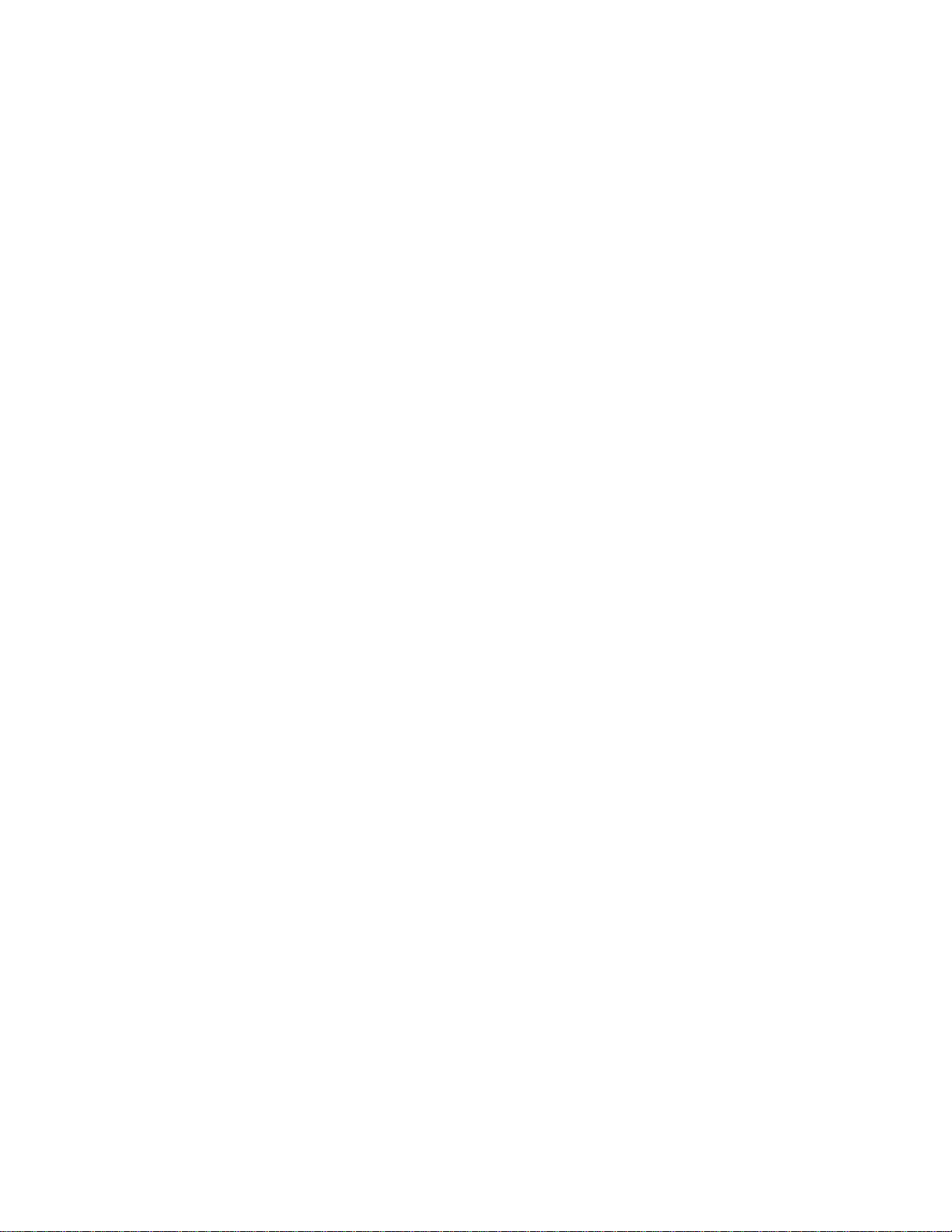
Frequently Asked Questions
valores predefinidos se memorizan en la fase de producción. Si el usuario define una nueva
temperatura de color, el nuevo valor se guardará como opción predeterminada.
33. ¿Cuándo se realiza el autocalibrado?
El proceso de calibrado dura menos de seis segundos. Durante este periodo se visualizan
varias imágenes específicas, y a la conclusión reaparece la imagen original. No es necesario
efectuar un recalibrado constante. La operación habrá de realizarse después del calentamiento
del monitor. El autocalibrado se activa cuando el monitor recibe una señal que avisa del
inminente paso al modo de desconexión o espera.
34. ¿Qué modelos de monitores Philips están equipados con la función de autocalibrado?
Actualmente está disponible en los nuevos 201P, 201B y 109P.
35. El menú principal indica que está bloqueado ("OSD MAIN MENU LOCKED"), y los
controles frontales no responden. ¿Cómo puedo desbloquear esta función?
Mantenga pulsado el botón del menú OSD unos 10 segundos, hasta que la pantalla indique
que el menú está desbloqueado ("OSD MAIN MENU UNLOCKED").
36. La pantalla indica "NO SYNC INPUT". ¿Qué puedo hacer para que desaparezca?
Compruebe los siguientes puntos:
● Contactos doblados en el cable de vídeo
● Asegúrese de que el ordenador está encendido
● Compruebe que el cable VGA está correctamente conectado
● Observe que el conector BNC/D-Sub de la parte posterior del monitor se encuentra en la
posición correcta. Los modelos más recientes incluyen esta opción en "Selección de la señal
de entrada", en los menús de pantalla.
● La tarjeta de vídeo puede no adaptarse al estándar VESA (pruebe el monitor con otro
ordenador)
file:///Z|/multi_manual/SPANISH/FAQ.HTM (8 of 12)7/26/2004 5:48:57 PM

Frequently Asked Questions
37. ¿Por qué dice el monitor que está fuera de margen ("Out of Range")?
La tarjeta de vídeo instalada en el ordenador puede ser demasiado alta para las
especificaciones del monitor. Póngase en contacto con el fabricante del ordenador para que le
indique la manera de bajar la resolución en su sistema operativo.
38. ¿Qué es el efecto muaré? ¿Por qué se producen estas ondulaciones en mi monitor?
El muaré es un efecto o fenómeno natural de los tubos de imagen que se manifiesta en forma
de patrón ondulado y repetitivo que se superpone en la pantalla. A continuación se ofrecen
algunas sugerencias para reducir o eliminar este efecto:
● Algunos monitores incluyen una función de cancelación de muaré. Actívela y configúrela a
través de los menús de pantalla del monitor.
● Cambie la resolución al valor recomendado para el tamaño específico del monitor.
● Cambie el patrón o esquema de visualización de la ventana a otro con el que el efecto sea
menos visible.
● Cambie el tamaño horizontal y vertical para optimizar la reducción del efecto muaré.
39. ¿Qué es CustoMax?
CustoMax es un software propiedad de Philips que permite al usuario controlar los parámetros
(por ejemplo, tamaño, color, geometría) sin usar los botones del frontal del monitor. Para
instalar y ejecutar el programa CustoMax, deberá tener un sistema compatible con USB y una
conexión de este tipo en el panel posterior del monitor.
40. Parece como si faltaran uno o más colores en el monitor. ¿Cómo lo soluciono?
● Si también falta un color en el menú OSD, póngase en contacto con el servicio técnico
● Ajuste la temperatura de color con una coordinación cromática de 9300
● Revise el cable de vídeo por si hay algún contacto doblado
● La tarjeta de vídeo podría estar defectuosa (pruebe el monitor con otro ordenador).
file:///Z|/multi_manual/SPANISH/FAQ.HTM (9 of 12)7/26/2004 5:48:58 PM
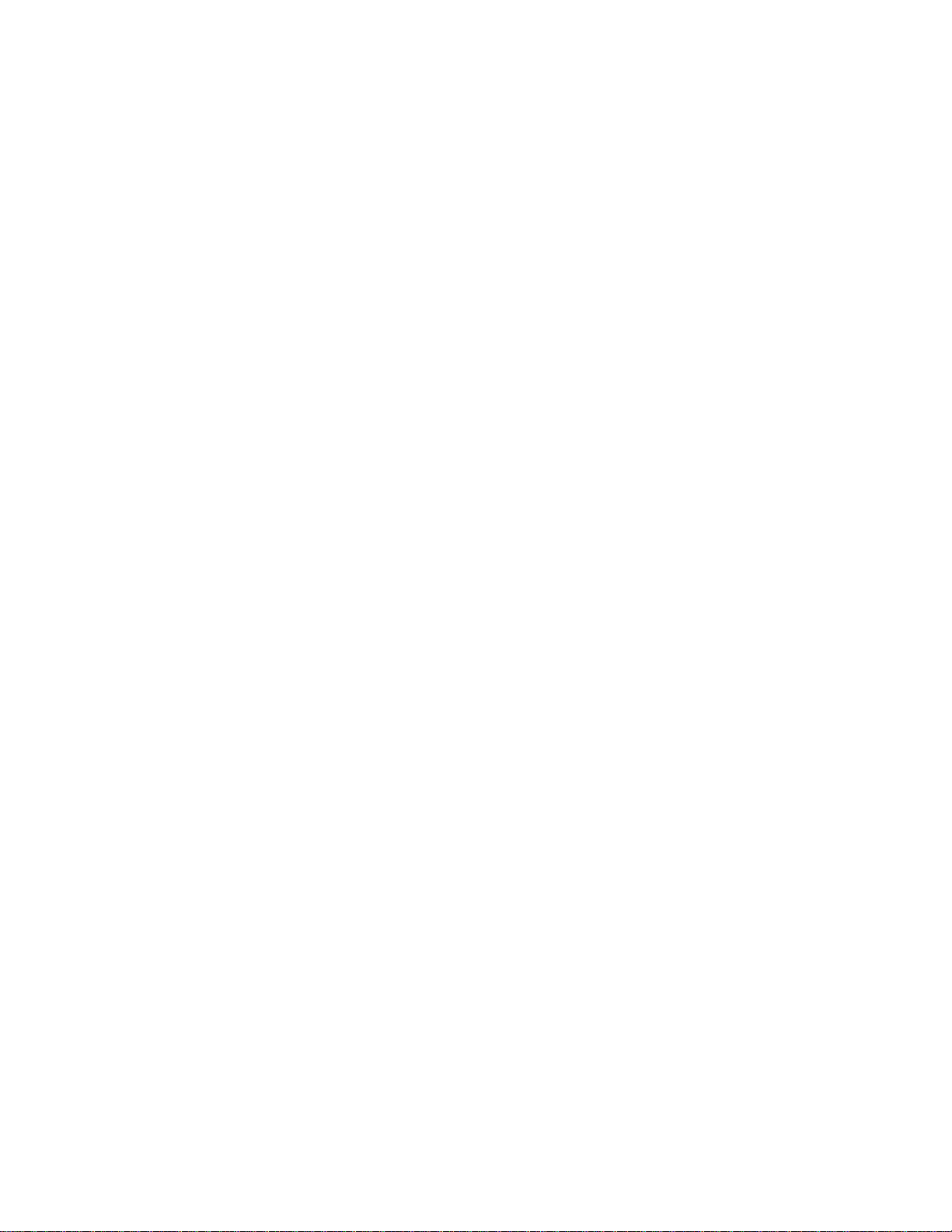
Frequently Asked Questions
41. Cuando desmagnetizo el monitor, emite un sonido intenso. ¿Es normal?
Sí. Cuando se desmagnetiza el monitor desde los menús de pantalla, es normal que emita un
sonido relativamente fuerte. Advierta que muchos modelos no admitirán más que una
operación de desmagnetización en un periodo de tiempo determinado (hasta 10 minutos),
limitación debida a un resistor térmico incluido en la unidad. Mientras el monitor se
desmagnetiza, el resistor aumenta su valor proporcionalmente al calor generado. Cuando
alcanza una determinada temperatura, la resistencia se eleva e impide la llegada de tensión a
la bobina de desmagnetización. Ésta es la causa de que se detenga el desmagnetizador. La
resistencia disminuirá según se vaya enfriando hasta permitir de nuevo la operación. Es un
limitador expresamente diseñado y constituye un estándar industrial, no sólo de los monitores
Philips. Tenga en cuenta que no todos los modelos de la gama Philips incorporan esta función
de desmagnetización manual. Algunos están equipados con una función de desmagnetización
automática que se activa siempre que se enciende el monitor.
42. ¿Cómo ajusto la imagen de la pantalla?
Pruebe las siguientes medidas para corregir la imagen de la pantalla:
● Reinicie el monitor desde el menú OSD
● Ajuste las opciones de tamaño horizontal (anchura) o vertical (altura) del menú
● Cambie la temporización del monitor para que funcione a la resolución recomendada
43. El borde de la imagen aparece distorsionado. ¿Cómo puedo corregirlo?
Pruebe las siguientes medidas para corregir la imagen de la pantalla:
● Las interferencias magnéticas o eléctricas suelen afectar a la geometría de la imagen. Cambie
el monitor de emplazamiento
● Restablezca los valores originales de fábrica desde el menú OSD
● Entre en el menú de geometría y realice los ajustes necesarios
● Cambie la temporización del monitor a la resolución recomendada
44. La imagen es demasiado tenue. ¿Cómo puedo corregirlo?
Ajuste el brillo o el contraste en los menús de pantalla del monitor. Algunos modelos disponen de
selección de entrada de vídeo en los controles avanzados del menú OSD. La mayoría de los
ordenadores requieren que esté ajustada a 0,7 V.
file:///Z|/multi_manual/SPANISH/FAQ.HTM (10 of 12)7/26/2004 5:48:58 PM

Frequently Asked Questions
Pruebe las siguientes medidas:
● Si el menú OSD también aparece tenue, póngase en contacto con el servicio técnico para
solicitar su reparación
● Reinicie el monitor desde el menú OSD
● En el menú OSD, cambie el ajuste de temperatura de color a coordinación cromática 9300
● Eleve al máximo el nivel de contraste (100), y a la mitad el de brillo (50)
● La tarjeta de vídeo podría estar defectuosa (pruebe el monitor con otro ordenador)
45. He observado dos finas líneas horizontales en la pantalla de mi monitor Philips. ¿Es
normal?
Este fenómeno puede presentarse en los monitores Philips 107P, 109P y 201P, y es normal. El
monitor utiliza una rejilla de apertura, formada por unos delgados hilos verticales que alinean
los haces de electrones con las partículas de fósforo de la pantalla. Para impedir que estos
hilos verticales vibren, y para mantenerlos debidamente alineados con el tubo de imagen, se
necesitan dos hilos de retención horizontales. Estos topes se sitúan a un tercio y dos tercios de
la parte superior de la pantalla. En consecuencia, se observarán dos líneas finísimas
horizontales en la pantalla debido a que los dos hilos proyectan una ligera sombra sobre su
superficie. Estos hilos (líneas) se reflejan en todos los monitores, tanto de Philips como de
otras marcas, que utilicen la tecnología de rejilla de apertura.
46. ¿Cómo puedo aumentar la cantidad de color del monitor?
La capacidad de memoria de vídeo de la tarjeta gráfica determina la cantidad de colores que se
pueden visualizar en la pantalla del monitor. Para aprovechar al máximo la tarjeta de vídeo,
deberá instalar la versión más reciente de controlador en el ordenador o ampliar la memoria de
la tarjeta. Solicite más detalles al fabricante de la tarjeta de vídeo o el ordenador.
47. ¿Por qué no aparece ninguna imagen en el monitor?
● Compruebe la toma mural de alimentación. Asegúrese de que tiene corriente conectando otro
producto.
● Asegúrese de que el cable de alimentación está bien conectado tanto a la toma mural como al
monitor.
● Compruebe que el botón de encendido está activado.
● Desconecte el monitor aproximadamente un minuto, vuélvalo a conectar y enciéndalo.
file:///Z|/multi_manual/SPANISH/FAQ.HTM (11 of 12)7/26/2004 5:48:58 PM

Frequently Asked Questions
48. ¿Por qué no hay imagen en el monitor aunque el indicador luce en amarillo/ámbar?
● Reinicie el ordenador mientras mantiene pulsada la tecla Ctrl. Si observa alguna imagen
durante el arranque, revise los ajustes de la tarjeta de vídeo (en Windows, Panel de control à
Pantalla).
● Compruebe que el cable de vídeo no está dañado o doblado, y que ninguno de los contactos
del conector está defectuoso (recuerde que los conectores VGA tienen un contacto menos). Si
advierte algún defecto, sustituya el cable por otro nuevo.
● Compruebe que el cable está bien conectado al ordenador.
● Pulse cualquier botón del teclado para reactivar el ordenador desde el modo de ahorro
energético.
49. ¿Por qué no hay ninguna imagen en el monitor aunque el indicador luce en verde?
● Verifique los ajustes de brillo y contraste del monitor. Primero utilice el botón 5 para elevar el
contraste, y después el botón 4 para aumentar el brillo. Estos botones se encuentran en el
frontal del monitor.
● Pulse al mismo tiempo los botones 5 y OK para conmutar la entrada A|B.
● Pruebe a repetir las medidas ofrecidas en el punto 48 anterior.
50. ¿Por qué desaparece la imagen después de pulsar rápidamente el botón de encendido/
apagado?
Es una función exclusiva de Philips, diseñada para prolongar la vida del monitor. Deje
transcurrir cinco segundos entre el apagado y el encendido del monitor, y se restablecerá la
imagen.
file:///Z|/multi_manual/SPANISH/FAQ.HTM (12 of 12)7/26/2004 5:48:58 PM

Glosario
Glosario
A B C D E F G H I J K L M N O P Q R S T U V W X Y Z
A
Autoscan
Esta función por microprocesador de los monitores Philips Brilliance detecta automáticamente las
frecuencias verticales y horizontales de las señales de entrada que coinciden con las de la tarjeta de
vídeo instalada. De esta forma, los monitores "autoscan" son compatibles con una gran variedad de
tarjetas de vídeo. Similar a la función MultiSync, marca registrada de NEC.
VOLVER AL PRINCIPIO
B
Balanced pincushion (Barril simétrico)
Véase Distorsión geométrica
BNC connection (Conexión BNC)
Conector especial para determinados monitores que utilizan una frecuencia de exploración
horizontal superior. La conexión BNC optimiza el apantallamiento y la impedancia del recorrido de la
señal de vídeo para garantizar la máxima calidad de imagen.
file:///Z|/multi_manual/SPANISH/GLOSSARY/GLOSSARY.HTM (1 of 23)7/26/2004 5:49:00 PM
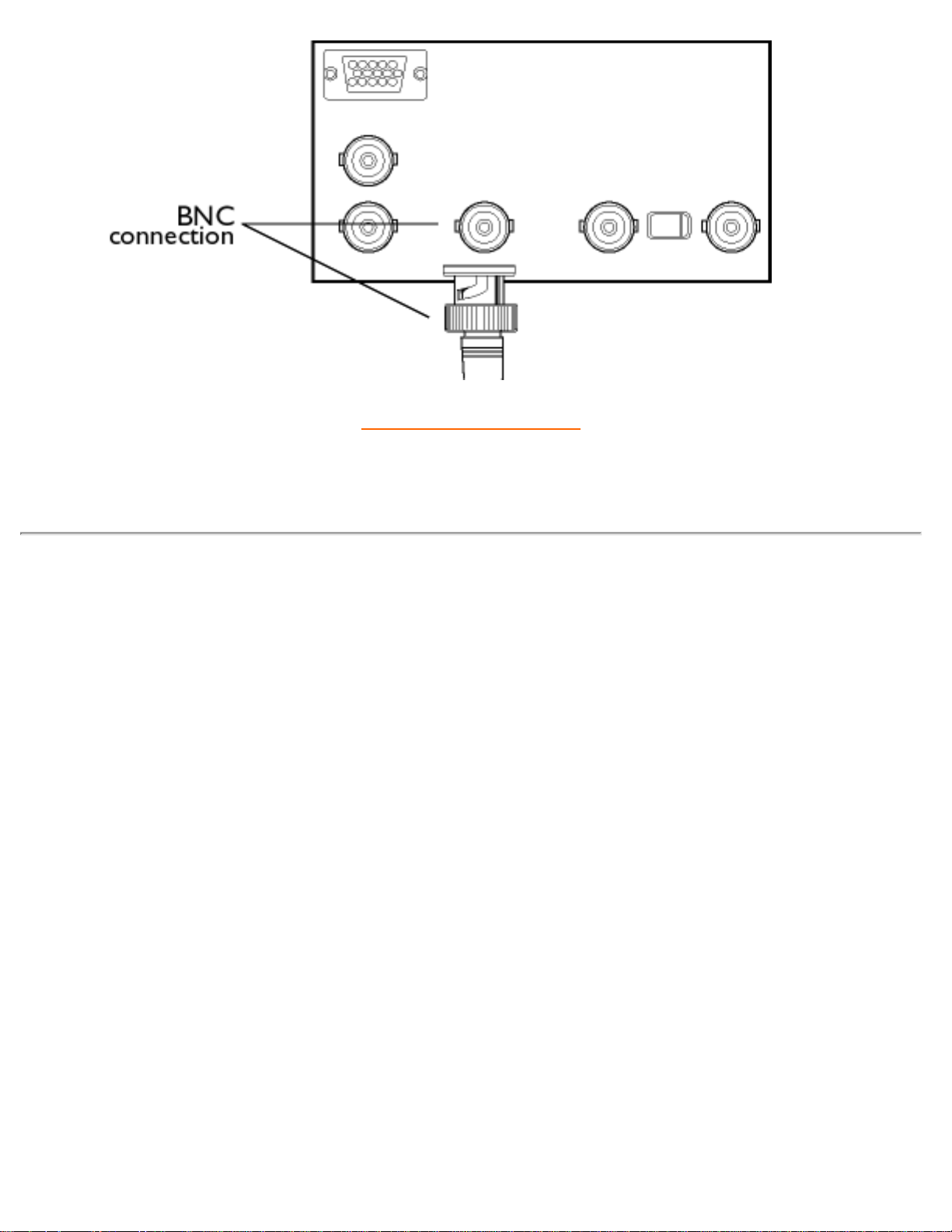
Glosario
VOLVER AL PRINCIPIO
C
CE Mark (Distintivo CE)
El distintivo CE aparece en los productos EMC y LV (equipos de baja tensión) que cumplen las
normativas de seguridad, EMI y EMS de la Comunidad Europea. Es obligatorio en todos los
productos comercializados en la CE.
Color temperature (Temperatura de color)
Descripción del color de una fuente radiante, expresado como la temperatura (en grados Kelvin) de
un cuerpo negro que emite una radiación con la misma frecuencia dominante que la fuente.
La mayoría de los monitores Philips ofrecen la posibilidad de seleccionar el ajuste deseado de
temperatura de color.
Contrast (Contraste)
file:///Z|/multi_manual/SPANISH/GLOSSARY/GLOSSARY.HTM (2 of 23)7/26/2004 5:49:00 PM

Glosario
Relación entre las partes más brillantes y más oscuras de una imagen. La parte más oscura de una
imagen está determinada por la intensidad del fósforo no excitado, que a su vez depende del grado
de reflexión de la luz ambiente. Por tanto, el contraste se reduce cuando los niveles de luz ambiente
son elevados. Los tubos Black Matrix reflejan menos luz ambiente, por lo que ofrecen más contraste
que otros tubos.
Convergence error (Error de convergencia)
Error de alineación por el que uno o más de los tres haces atraviesan la abertura incorrecta de la
máscara de sombra e inciden sobre un punto de fósforo de la triada indebida.
El error de convergencia se expresa en mm, normalmente sobre tres puntos bien definidos de la
pantalla denominados A, B y C (véase figura).
Puntos con error de convergencia
.
Convergence-error correction (Corrección del error de convergencia)
Método para corregir el error de convergencia y garantizar que los tres haces confluyen
simultáneamente en la misma triada. Suele aplicarse por medio de unas bobinas correctoras
especiales en el yugo de desviación.
file:///Z|/multi_manual/SPANISH/GLOSSARY/GLOSSARY.HTM (3 of 23)7/26/2004 5:49:00 PM

Glosario
CRT
Tubo de rayos catódicos. Término empleado para referirse a todos los tubos en los que uno o más
haces de electrones emitidos por un cátodo son proyectados periódicamente a una pantalla de
fósforo por medio de unos circuitos de desviación. Versiones especiales de los tubos de rayos
catódicos son los tubos de imagen de los televisores y los monitores.
CustoMax
Programa de control de monitores, propiedad de Philips, que permite a los usuarios configurar
parámetros (tamaño, color, geometría) en el entorno de Windows. CustoMax es compatible con las
actuales tarjetas VGA. Véase el apartado de Preguntas más frecuentes sobre CrystalClear y la
Bahía USB.
VOLVER AL PRINCIPIO
D
DDC (Display Data Channel)
file:///Z|/multi_manual/SPANISH/GLOSSARY/GLOSSARY.HTM (4 of 23)7/26/2004 5:49:00 PM

Glosario
DDC es un canal de comunicación para monitores y ordenadores. El canal DDC permite que el
controlador del monitor se configure automáticamente para optimizar el uso de las imágenes sin
necesidad de interacción manual por parte del usuario. La función DDC se ejecuta como parte del
nuevo método "Plug & Play" introducido en el mercado para simplificar el uso de los ordenadores.
Los tres niveles desarrollados son: (1) DDC1, el monitor envía datos al ordenador; (2) DDC2B, el
ordenador puede solicitar información al monitor; y (3) DDC2Bi, comunicación bidireccional: se
pueden configurar las direcciones del monitor, y el ordenador o la tarjeta gráfica pueden transmitir
órdenes al monitor.
DDC 1/2B
Véase DDC.
DDC 2Bi
Véase DDC.
Degaussing (Desmagnetización)
Supresión de campos magnéticos en la máscara de sombra y partes metálicas relacionadas de un
tubo de imagen en el encendido para minimizar la distorsión de imagen. Normalmente se realiza por
medio de una bobina especial, a través de la cual se hace pasar una corriente alterna en caída para
generar un campo magnético alterno que se desvanece gradualmente y desmagnetiza el tubo.
Algunos monitores incorporan una función de desmagnetización manual que se puede activar en
cualquier momento.
Digital control
Control digital por microprocesador de los parámetros de imagen y modos de vídeo para la
recuperación instantánea de todos los ajustes con una sola pulsación de botón. Se trata de una
función altamente avanzada que permite al usuario conmutar al modo deseado en cualquier
momento sin emplear tiempo en reajustar la imagen. Actualmente está disponible en la mayoría de
los monitores Philips.
file:///Z|/multi_manual/SPANISH/GLOSSARY/GLOSSARY.HTM (5 of 23)7/26/2004 5:49:00 PM
